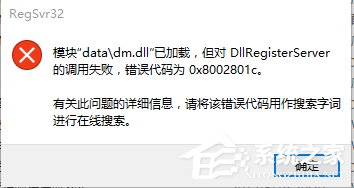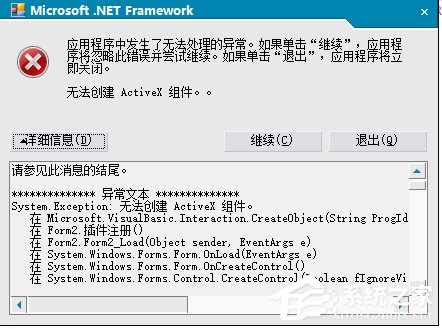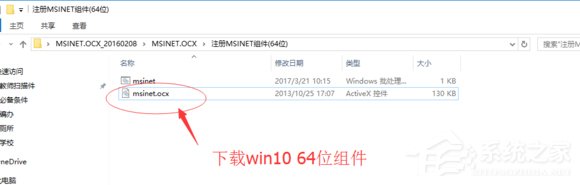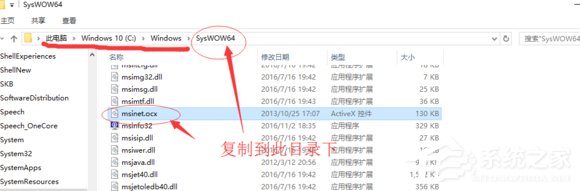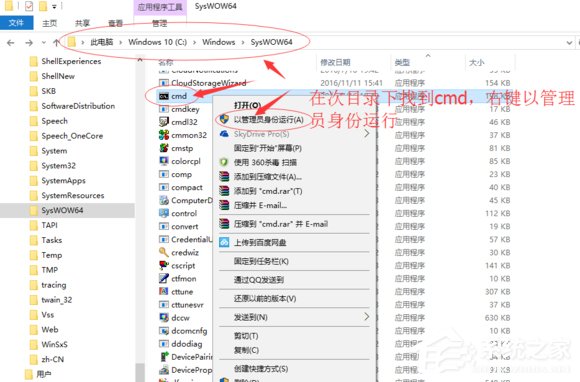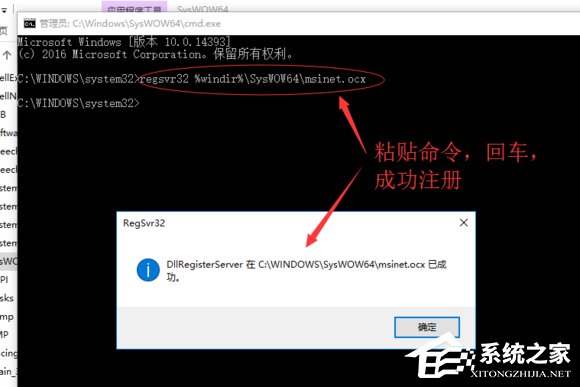Win10文件调用失败错误码0x8002801c的解决方法 |
您所在的位置:网站首页 › 错误码0x019308cb如何解决监控 › Win10文件调用失败错误码0x8002801c的解决方法 |
Win10文件调用失败错误码0x8002801c的解决方法
|
当前位置:系统之家 > 系统教程 > Win10错误码0x8002801c的解决方法
Win10文件调用失败错误码0x8002801c的解决方法
时间:2018-04-19 15:06:06 作者:xiaoz 来源:系统之家 1. 扫描二维码随时看资讯 2. 请使用手机浏览器访问: https://m.xitongzhijia.net/xtjc/20180419/124680.html 手机查看 评论 反馈 Win10打开程序提示调用失败错误码0x8002801c怎么办?用户们使用Win10的过程中经常碰到各种错误,令人抓狂,有些用户在打开程序文件时遇到系统提示文件调用失败无法打开,及其相关的文件也是如此,这该怎么办呢,下面小编给大家带来Win10错误码0x8002801c的解决方法。
Win10错误码0x8002801c的解决方法: 1.自行将msinet.ocx组件复制到C:\Windows\SysWOW64\目录下;
2.在C:\Windows\SysWOW64\ 目录下找到cmd.exe文件,右键单击,“以管理员身份运行”,打开cmd;
3.复制regsvr32 %windir%\SysWOW64\msinet.ocx 命令,右键在cmd点击下,会将此行命令粘贴到cmd中,然后敲击回车,现实注册成功!
以上就是Win10调用失败错误码0x8002801c的解决方法,按上述步骤操作即可解决问题。 标签 win10 错误码Win10激活失败提示错误码0xC004C003怎么解决? 下一篇 > Win10小娜没有声音怎么办 Win10小娜没有声音解决办法 相关教程 Win10电脑打字光标乱跳的解决方法 老电脑装Win10哪个版本比较好-适合老电脑安装... Win10系统哪个好-最干净的Win10系统推荐 2024装哪个系统最好-2024最好的Win10系统推荐 老电脑装Win7还是Win10-适合老电脑安装的系... Win11怎么重装系统Win10 大学生电脑用什么系统比较好-适合大学生使用... 玩游戏装什么系统最好-最适合玩游戏的系统推... Win7换Win10会变流畅吗-Win7升级Win10会变流... BitLocker是什么-BitLocker有什么用
电脑C盘内存满了怎么清理内存?七种方法轻松搞定! 
Win10打印机共享0x0000709怎么解决?打印机操作无法完成错误0x0000709解决方法 
Win10 ltsc是什么版本?Win10 Ltsc版和普通版有什么区别? 
Wechat Files文件夹可以删除吗?Wechat Files文件夹怎么删除? 发表评论共0条  没有更多评论了
没有更多评论了
评论就这些咯,让大家也知道你的独特见解 立即评论以上留言仅代表用户个人观点,不代表系统之家立场 |
【本文地址】
今日新闻 |
推荐新闻 |